Мы рассмотрим одну такую платформу, которая имитирует среду, подобную веб-серверу, в локальной системе, я.е., XAMPP / LAMPP. Также доступно множество другого программного обеспечения, но XAMPP лидирует благодаря предлагаемым функциям. XAMPP предоставляет подходящую среду тестирования, которая облегчает и ускоряет процесс разработки. Из этого руководства вы узнаете, как установить, настроить и использовать XAMPP / LAMP в системе Linux.
Что такое XAMPP?
XAMPP - это программный пакет, содержащий HTTP-сервер Apache, PHP, MariaDB / MySQL и Perl. Поскольку он кроссплатформенный, мы также можем использовать его в Windows, Linux и Mac. XAMPP для Linux называется LAMPP. Этот пакет, созданный друзьями apache, предлагает услуги в качестве локального хоста или локального сервера.
Помимо вышеупомянутых инструментов, последние версии XAMPP включают дополнительные инструменты, полезные для администрирования баз данных, такие как PhPmyAdmin, почтовый сервер Mercury, FTP-сервер FileZilla, OpenSSL и т. Д.
Все, что для этого требуется, - это загрузить программное обеспечение и протестировать клиентов или веб-сайты перед развертыванием.
Установка и настройка XAMPP на вашем ПК
Процесс установки XAMPP прост и быстр. После установки он ведет себя как локальный хост / сервер, который проверяет веб-сайты перед их загрузкой на веб-сервер. Следовательно, программное обеспечение XAMPP предоставляет подходящую среду для оценки приложений MySQL, Apache, Perl и PHP в локальной системе.
Шаг первый: начало работы
Прежде чем приступить к действиям, необходимым для его настройки в вашей системе, загрузите последнюю версию установщика XAMPP с https: // www.друзья.org / index.html.
В этом руководстве мы будем использовать последнюю версию установщика XAMPP, которая xampp-linux-x64-8.0.2-0-установщик.запустить.
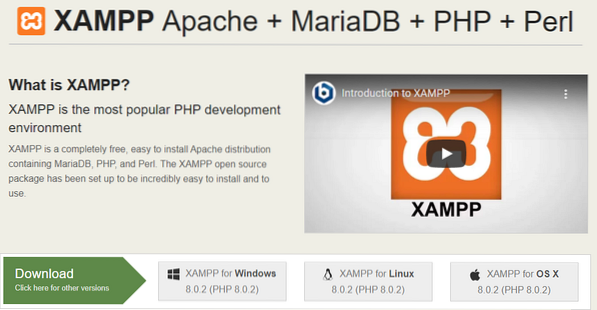
Шаг 2. Превратите установочный файл в исполняемый файл
Теперь преобразуйте установочный пакет в исполняемый файл. Перейдите в каталог «Загрузки» и введите следующую команду, чтобы назначить соответствующие разрешения:
[электронная почта защищена]: ~ $ sudo chmod 755 [Имя вашего пакета]В последней версии мы будем использовать:
[электронная почта защищена]: ~ $ sudo chmode 755 xampp-linux-x64-8.0.2-0-установщик.запуститьШаг третий: запустите мастер
Теперь запустите мастер, чтобы продолжить процесс установки. С привилегиями суперпользователя выполните следующую команду, чтобы запустить графический мастер.
[электронная почта защищена]: ~ $ sudo ./ [имя вашего исполняемого пакета]Для последнего пакета он выглядит следующим образом:
[электронная почта защищена]: ~ $ sudo ./ xampp-Linux-x64-8.0.2-0-установщик.запуститьПриведенная выше команда выведет следующий экран:
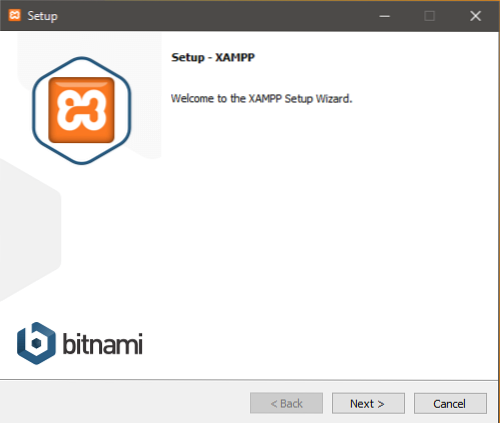
Шаг четвертый: начните установку
Нажмите Следующий чтобы начать процесс установки. Сохраните настройку по умолчанию там, где рекомендуется выбрать желаемое программное обеспечение. Продолжайте нажимать Далее, пока не дойдете до этой точки.
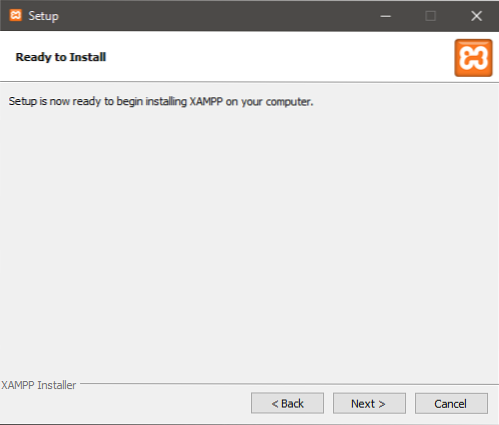
Здесь все готово для установки XAMPP на вашем компьютере. Нажмите "Далее", чтобы начать процесс установки.
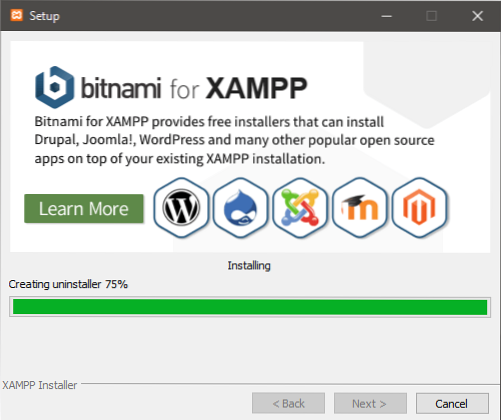
Наконец, нажмите на Заканчивать кнопка. Снимите флажок запустить Xampp возможность отключить автоматический запуск XAMPP.
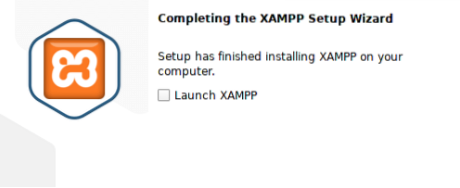
Введите следующую команду, чтобы запустить демон lampp.
[электронная почта защищена]: ~ $ sudo / opt / lampp / lampp startТеперь давайте исследуем пакет XAMPP.
Шаг пятый: проверьте вашу установку
Вы можете проверить установку XAMPP в Linux, чтобы проверить желаемую функциональность. Запустите ваш любимый веб-браузер и введите следующий URL:
http: // локальный / phpmyadmin
Следующий экран подразумевает успешную установку XAMPP.
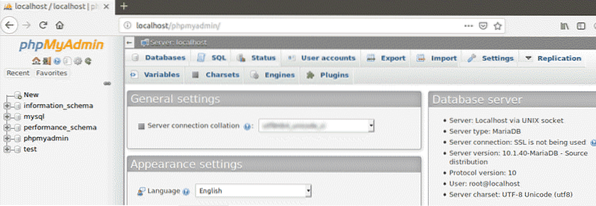
Конфигурация безопасности XAMPP
Поскольку XAMPP предназначен для разработчиков, чтобы обеспечить максимальную доступность для тестирования своих разработок, он не предназначен для производственных целей. При использовании в производственной среде это может быть действительно фатальным.
Давайте посмотрим на список возможных отсутствующих проверок безопасности в XAMPP:
- MySQL и apache запускаются одним и тем же пользователем, который 'никто'.
- Администратор MySQL (root) не защищен паролем.
- Любой хост может получить доступ к демону MySQL через сеть.
- Доступ к примерам можно получить через сеть.
- ProFTPD защищает пользователя 'никто' под паролем 'фонарь', что легко угадать.
- PhpMyAdmin также доступен через сеть.
Отсутствие этих незначительных мер безопасности демонстрирует большие уязвимости, которые могут привести к серьезным последствиям. Чтобы избежать проблем, упомянутых выше, XAMPP требует настройки безопасности перед запуском в чувствительной среде.
Введите следующую команду в терминале, чтобы выполнить быструю проверку безопасности и обеспечить безопасную установку XAMPP:
[электронная почта защищена]: ~ $ / opt / lampp / lampp securityУдаление XAMPP
Удаление XAMPP так же просто, как и процесс его установки. С терминала Linux, CD в установленный каталог XAMPP / opt / lampp.
[электронная почта защищена]: ~ $ cd / opt / lamppСписок 'ls -a' все файлы каталога для идентификации программы удаления. Затем запустите «./ удалить » файл с правами root для удаления XAMPP.
[электронная почта защищена]: ~ $ sudo ./ удалитьВ диалоговом окне будет предложено подтвердить запрошенные изменения. Выберите «Да», чтобы продолжить удаление XAMPP и его модулей; процесс может занять некоторое время. Наконец, появится диалоговое окно, подтверждающее успешное завершение процесса.
Ручное удаление папки и подпапок Lampp - еще один важный шаг. Введите следующую команду:
[электронная почта защищена]: ~ $ sudo rm -r / opt / lamppВы также можете удалить установочные пакеты из системы. Теперь все файлы и модули XAMPP удалены из системы.
Заключение
XAMPP / LAMP предлагает удобную среду для разработчиков, чтобы протестировать свои приложения перед их развертыванием на удаленном профессиональном сервере. Он предлагает среду быстрой отладки для непроизводственной настройки, которая может представлять угрозу безопасности при подключении к Интернету без принятия мер предосторожности.
 Phenquestions
Phenquestions


